步驟5
移動光線, 使其照亮文本的上半部分。
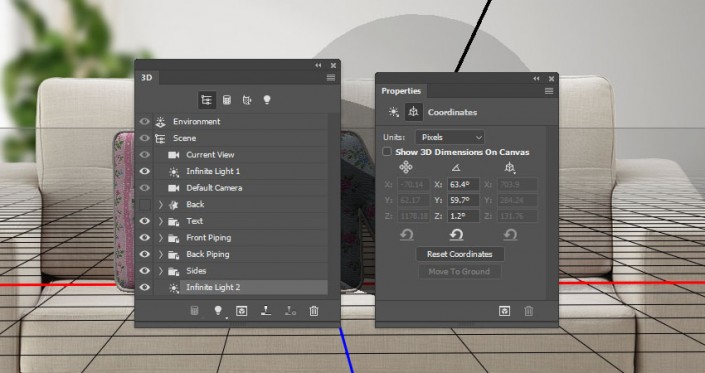
步驟6
單擊 "環境" 選項卡, 單擊 "IBL 紋理" 圖標以選擇 "替換紋理", 然後打開臥室圖像。
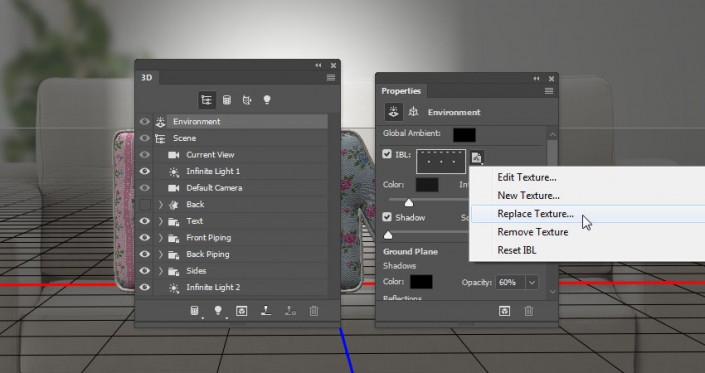
步驟7
將強度更改為 90%, 並移動周圍的光, 以獲得你喜歡的照明為止。

17. 添加不可見元素和渲染3D場景
步驟1
顯示 "後面" 網格, 圍繞 Y 軸旋轉-90°, 並將其縮放至沙發背面填充。

步驟2
移動和旋轉 "後面" 網格, 直到它觸及到所有字母。
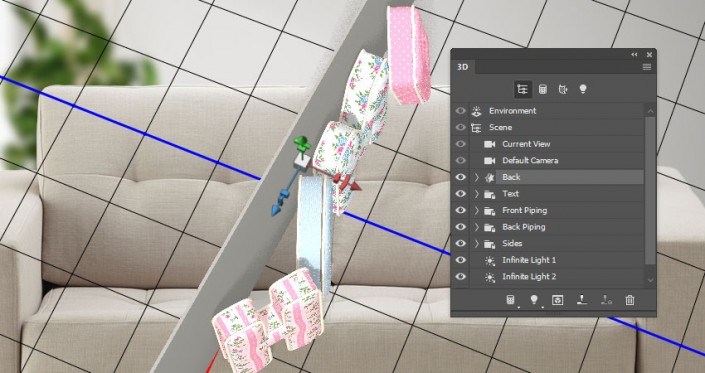
步驟3
請確保將 "當前視圖" 設置為要呈現的最終角度。選擇 "後面網格" 選項卡, 取消選中其 "投射陰影" 框, 然後選中 "不可見" 框。這將有助於創建一個不可見的陰影曲面。
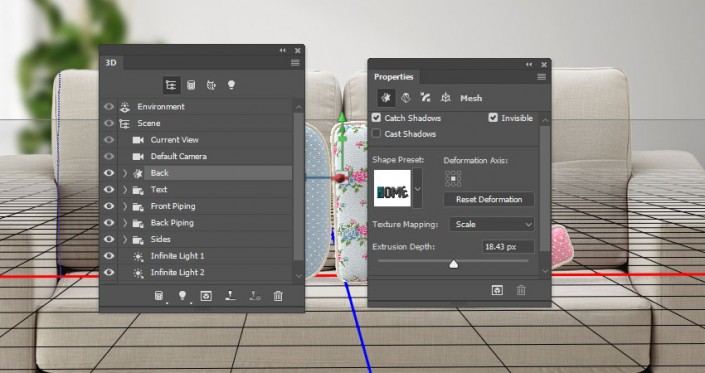
步驟4
你可以渲染他了,你可以隨時停止然後修改燈光材質什麼的。完成後記得把圖層轉為智能對象!
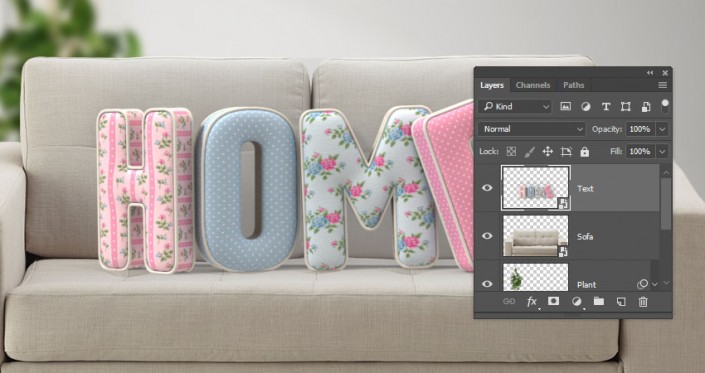
步驟5
右鍵單擊3D 圖層, 然後選擇 "創建剪裁蒙版"。這將將 "後面網格"的陰影夾在沙發上。

步驟6
單擊 "圖層" 面板底部的 "添加圖層蒙版" 圖標。將 "前景顏色" 設置為 "黑色", 選取 "畫筆工具", 選擇軟圓畫筆, 並在任何不需要的區域上進行繪製以隱藏它們。

18. 添加陰影以及最後的調整
步驟1
在3D圖層下方創建一個新圖層, 將其稱為 "後面陰影", 並將其 "混合模式" 更改為 "線性加深"。將 "前景顏色" 設置為 #848285, 並開始繪製字母觸摸到沙發背部的陰影, 以增強效果。

步驟2
將 "後面陰影" 圖層的不透明度更改為您喜歡的值, 並使用橡皮擦工具來清除陰影中任何不需要的部分。
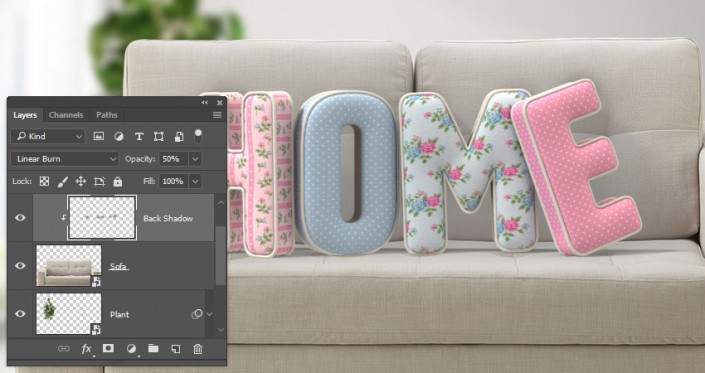
步驟3
在 "後面陰影" 圖層下創建一個新圖層, 將其稱為 "投影", 並將其 "混合模式" 更改為 "線性加深"。在字母接觸到沙發的地方添加陰影。然後, 按 Ctr-t 進入自由變換模式, 垂直縮放它們, 並將它們放在字母的正下方。點擊回車鍵確認更改, 並在必要時重複一下這個步驟。

步驟4
將 Bokeh-金色燈光 圖像放在植物圖層頂部, 並將其圖層重命名為 Bokeh。將 Bokeh 圖層的混合模式更改為 "濾色", 並根據需要調整其大小以適應場景。並使用高斯模糊, 並將半徑設置為3。

步驟5
單擊 "圖層" 面板底部的 "創建新填充或調整圖層" 圖標, 然後選擇 "漸變映射"。使用左側 #44386e 的顏色、中間 #716d7c 和右側的 #d4a987 創建漸變填充。選中 "仿色" 框, 並將圖層的 "混合模式" 更改為 "柔光", 並將其不透明度更改為35%。

步驟6
選擇 "植物" 圖層, 然後自然飽和度。將自然飽和度更改為-35, 將飽和度更改為-10。

步驟7
如果沙發看起來非常鋒利, 請應用半徑值在0.25 左右的高斯模糊。
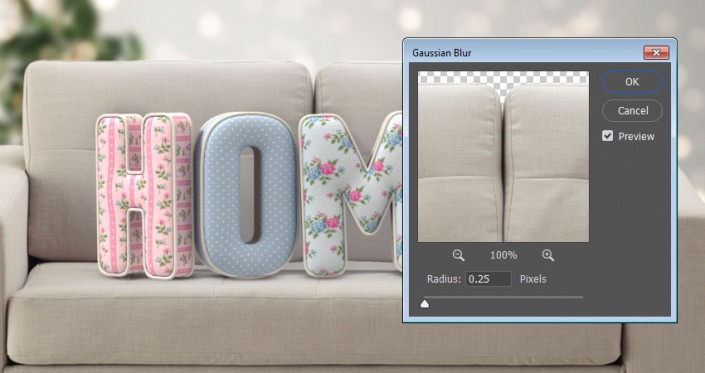
完成:

推薦設計

優秀海報設計精選集(8)海報設計2022-09-23

充滿自然光線!32平米精致裝修設計2022-08-14

親愛的圖書館 | VERSE雜誌版版式設計2022-07-11

生活,就該這麼愛!2022天海報設計2022-06-02
最新文章

5個保姆級PS摳圖教程,解photoshop教程2023-02-24

合同和試卷模糊,PS如何讓photoshop教程2023-02-14

PS極坐標的妙用photoshop教程2022-06-21

PS給數碼照片提取線稿photoshop教程2022-02-13








